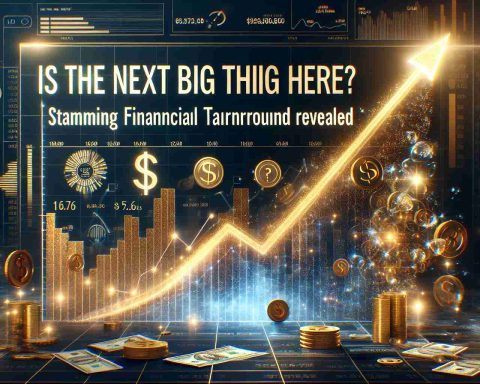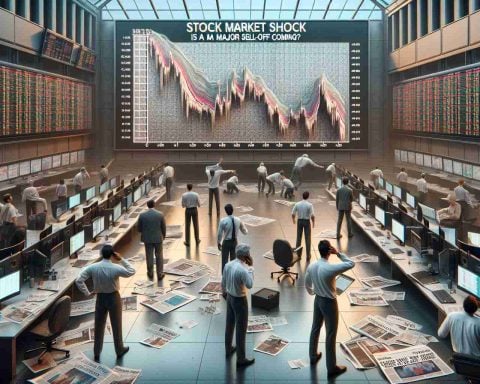Kao što tehnologija kontinuirano evoluira, potreba za održavanjem naših operativnih sustava ažuriranim postaje sve važnija. Jedna od najnovijih ponuda tvrtke Microsoft je Windows 11 Pro, robusna verzija svog operativnog sustava koja ne samo da poboljšava korisničko iskustvo, već također pruža značajne prednosti i za osobnu i za profesionalnu upotrebu. U ovom članku istražit ćemo uvjerljive razloge zašto je nadogradnja na Windows 11 Pro mudra odluka.
Jedna od najistaknutijih značajki Windows 11 Pro je poboljšani korisnički sučelje. Novi dizajn je svjež i moderan, s centriranim izbornikom Start i zaobljenim kutovima koji poboljšavaju opći estetski dojam operativnog sustava. Ova nova struktura ne samo da izgleda privlačno, već također potiče produktivnost omogućujući korisnicima intuitivniji pristup njihovim aplikacijama i datotekama. Uključivanje Snap Layouts i Snap Groups također olakšava multitasking, omogućujući korisnicima da efikasnije organiziraju svoje prozore i radne zadatke.
Još jedan značajan razlog za nadogradnju je poboljšana izvedba i sigurnost koju nudi Windows 11 Pro. Operativni sustav je izgrađen na robusnijoj arhitekturi koja koristi Windows Hello i BitLocker, nudeći poboljšane sigurnosne značajke, uključujući opcije biometrijskog prijavljivanja i mogućnosti šifriranja cijelih diskova. Ovaj fokus na sigurnost je od ključne važnosti u današnjem digitalnom okruženju, u kojem su kibernetske prijetnje prisutne. Nadogradnjom na Windows 11 Pro, korisnici mogu uživati u miru znajući da su njihovi podaci bolje zaštićeni od neovlaštenog pristupa.
Windows 11 Pro također uvodi poboljšanu kompatibilnost i podršku za aplikacije koje su bitne za poslovna okruženja. Sa značajkama poput integracije Microsoft Teams, korisnici se mogu besprijekorno povezati s kolegama i klijentima, potičući bolju komunikaciju i suradnju. Nadalje, korisnici Windows 11 Pro imaju pristup najnovijoj Windows trgovini i njenom poboljšanom izboru aplikacija, uključujući PWA (Progresivne Web Aplikacije), koje pružaju poboljšanu funkcionalnost i izvedbu.
Za one koji se oslanjaju na napredne mogućnosti za svoj rad, Windows 11 Pro nudi dodatne značajke poput virtualnih desktopa i Windows Sandbox. Virtualni desktopi omogućuju korisnicima stvaranje posebnih radnih okruženja za različite zadatke, pomažući u organizaciji projekata i smanjenju distrakcija. S druge strane, Windows Sandbox pruža sigurno okruženje za pokretanje nepouzdanih aplikacija bez rizika za stabilnost ili sigurnost glavnog sustava. Ove značajke su posebno korisne za profesionalce u područjima koja zahtijevaju opsežan multitasking ili testiranje softvera.
Osim toga, Microsoftova posvećenost redovitim ažuriranjima osigurava da će Windows 11 Pro dobivati kontinuirana poboljšanja i nove značajke tijekom vremena. To znači da će korisnici imati koristi od stalnih poboljšanja u izvedbi i sigurnosti, čineći to dugoročnom investicijom u njihovo računalno iskustvo.
U sažetku, nadogradnja na Windows 11 Pro nije samo pristup najnovijem softveru; to je usvajanje platforme usmjerene prema budućnosti koja stavlja prioritet na produktivnost, sigurnost i upotrebljivost. Moderne sučelje, poboljšana izvedba, sigurnosne značajke i kompatibilnost s bitnim aplikacijama čine ga vrijednim izborom za individualne korisnike i poduzeća. Za one koji žele unaprijediti svoje računalno iskustvo, Windows 11 Pro zasigurno predstavlja značajan korak naprijed.
Osnovni savjeti, životne trikove i zanimljive činjenice o Windows 11 Pro
Dok razmatrate nadogradnju na Windows 11 Pro, nije riječ samo o samoj nadogradnji, već i o tome kako maksimizirati njegove značajke i osigurati da dobijete najviše iz svog operativnog sustava. Ispod su neki praktični savjeti, životni trikovi i intrigantne činjenice koji mogu poboljšati vaše iskustvo s Windows 11 Pro.
1. Prilagodite svoj izbornik Start i programski okvir
Windows 11 Pro omogućuje opsežnu prilagodbu. Povucite stavke na programski okvir za brzi pristup i prilagodite izbornik Start da prikazuje vaše najčešće korištene aplikacije. Da biste prilagodili, desnom tipkom miša kliknite na programski okvir i odaberite “Postavke programske trake”. To može pomoći u pojednostavljenju vašeg radnog toka i poboljšanju produktivnosti.
2. Efikasno koristite Snap Layouts i Snap Groups
Iskoristite puni potencijal Snap Layouts jednostavno tako da pređete mišem preko gumba za maksimiziranje u bilo kojem prozoru kako biste vidjeli različite opcije rasporeda. Možete organizirati svoj radni prostor tako da spoji prozore jedan pored drugog ili u mrežnom uzorku. Ova funkcija je posebno korisna za multitasking, omogućujući vam da lako usporedite dokumente ili podatke.
3. Unaprijedite svoju sigurnost s Windows Hello
Maksimizirajte svoju sigurnost postavljanjem Windows Hello za brži, sigurniji pristup. Možete koristiti prepoznavanje lica ili skeniranje otiska prsta. Otvorite “Postavke”, idite na “Računi”, a zatim na “Opcije prijave” da biste to postavili. To dodaje dodatni sloj zaštite protiv neovlaštenog pristupa vašem sustavu.
4. Iskoristite virtualne desktopove za poboljšanu organizaciju
Stvaranje virtualnih desktopa omogućuje vam odvajanje osobnih zadataka od onih vezanih uz posao. Koristite značajku Pregled zadataka (dostupnu klikom na ikonu pregleda zadataka na programskoj traci ili pritiskom na “Windows + Tab”) za kreiranje različitih desktopa za različite projekte ili aktivnosti, smanjujući nered i poboljšavajući fokus.
5. Istražite Microsoft trgovinu za PWA
Nova Microsoft trgovina je puna Progresivnih Web Aplikacija (PWA) koje nude besprijekornu integraciju s Windows 11 Pro. Potražite PWA koje odgovaraju vašim često korištenim web aplikacijama, jer mogu pružiti bolje iskustvo izvedbe od tradicionalnih desktop aplikacija.
6. Otkrijte moć Windows Sandbox
Ako se nađete u situaciji da preuzimate datoteke ili aplikacije s manje uglednih izvora, koristite Windows Sandbox za otvaranje u sigurnom okruženju. To pomaže u očuvanju sigurnosti vašeg glavnog sustava od potencijalnog zloćudnog softvera ili sigurnosnih prijetnji bez utjecaja na vaš ukupni radni tok.
7. Redovito provjeravajte ažuriranja
Microsoft često objavljuje ažuriranja koja poboljšavaju performanse i sigurnost. Redovito provjeravajte ažuriranja navigirajući do “Postavke” > “Windows Update” kako biste osigurali da ste uvijek na najnovijoj verziji, čime osiguravate prednosti kontinuiranih poboljšanja od Microsofta.
8. Upoznajte se s prečicama na tipkovnici
Upoznajte se s novim prečicama na tipkovnici specifičnim za Windows 11 Pro, poput “Windows + A” za brze postavke ili “Windows + N” za obavijesti. Ovladavanjem ovim prečicama možete značajno ubrzati svoju produktivnost.
9. Koristite Microsoft Teams za suradnju
Iskoristite integraciju Microsoft Teams koja je ugrađena za lakšu suradnju na radu. Možete čavrljati, video pozivati i dijeliti dokumente s kolegama izravno s vaše programske trake, što poboljšava timski rad i komunikaciju.
Zanimljiva činjenica: Jeste li znali da je Windows 11 Pro dizajniran s igrom na umu? Ako ste igrač, značajke poput DirectStorage i Auto HDR značajno poboljšavaju vrijeme učitavanja i kvalitetu grafike u igrama, čineći vaše iskustvo igranja glatkijim i vizualno privlačnijim.
Za dodatne uvide i resurse o optimizaciji vašeg iskustva s Windows 11 Pro, posjetite sljedeći link: Microsoft.
Usvajanjem ovih savjeta i alata, ne samo da ćete učinkovitije navigirati Windows 11 Pro, već ćete također poboljšati svoje ukupno računalno iskustvo. Sretno istraživanje!